Anhänger
Nachdem Sie die Anhänger ausgewählt haben, sind im Anschluss all Ihre Anhänger, die sich bei Ihnen im Unternehmen befinden aufgelistet.
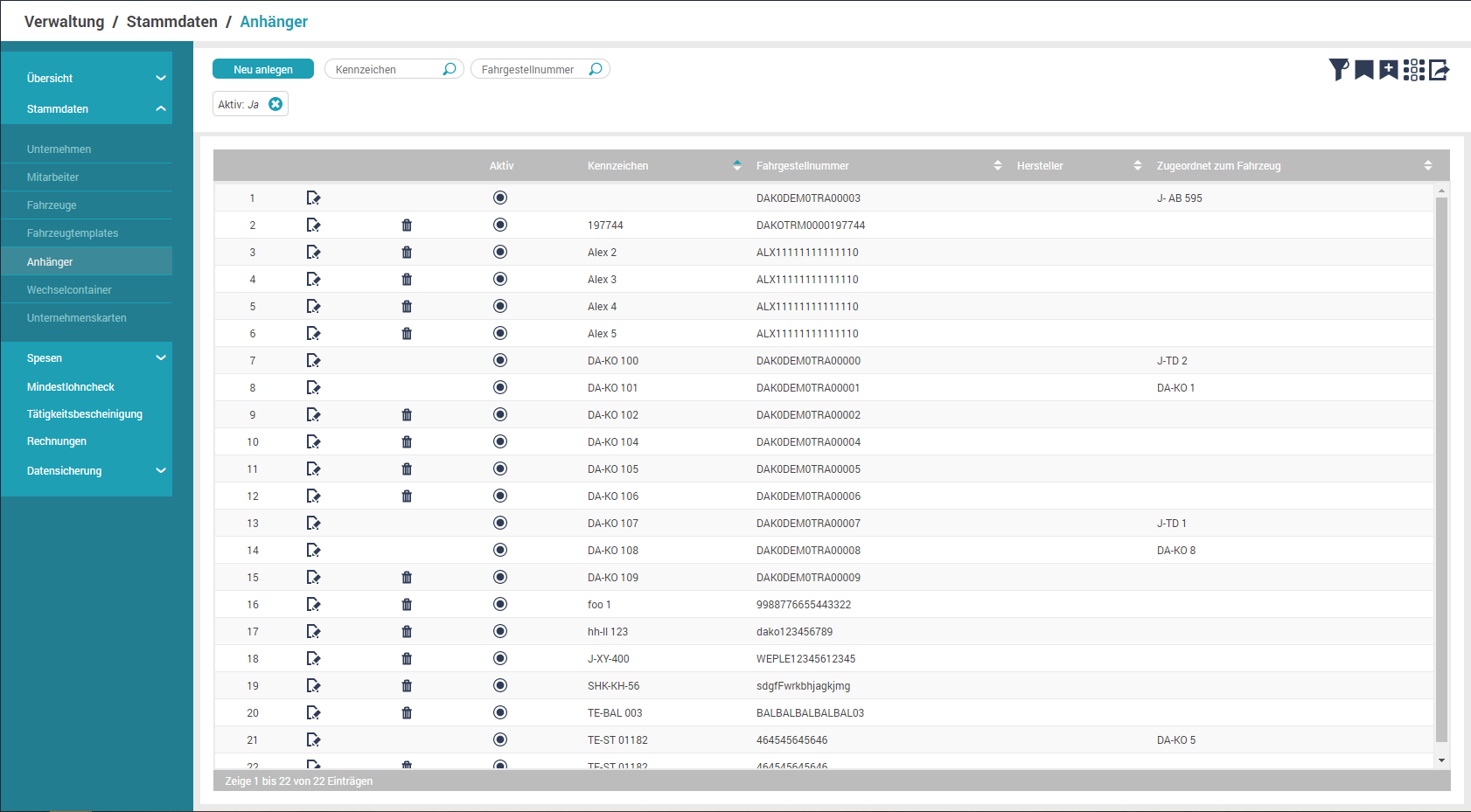
Hier erhalten Sie eine Kurzübersicht zu Ihren Anhängern und den gespeicherten Einstellungen.
Sie können die Übersicht per Klick auf das Icon für das jeweilige Format exportieren.
Um einen neuen Anhänger anzumelden klicken Sie bitte auf „Anhänger anmelden“. Tragen Sie bitte die Informationen gemäß Ihrem Anhänger in die dafür vorgesehenen Felder ein.
Zum Anmelden des Anhängers klicken Sie auf "Speichern".
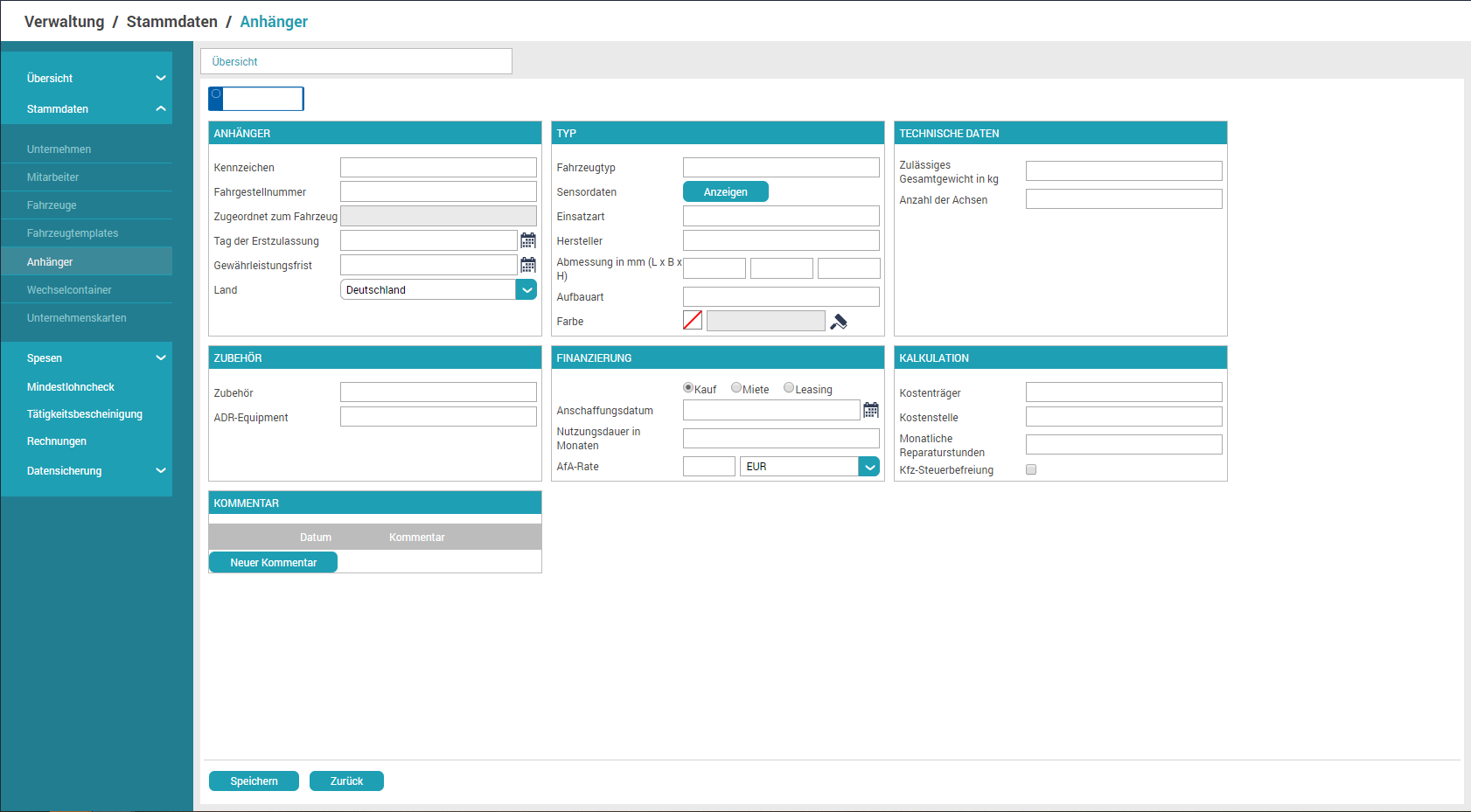
Hinweis: Wenn ein Anhänger mit einem Kühlaggregat ausgestattet ist (z.B. von Schmitz Cargobull), dann wird dieser Anhänger automatisch im Bereich Controlling/ Temperaturüberwachung angezeigt.
Um ein bestimmten Anhänger zu bearbeiten wählen Sie diesen durch einen Klick auf das Symbol „Bearbeiten“ aus. Tragen Sie die entsprechenden Informationen in die dafür vorgesehenen Felder ein. Die Änderungen können durch Klicken auf "Speichern" aktiviert werden.
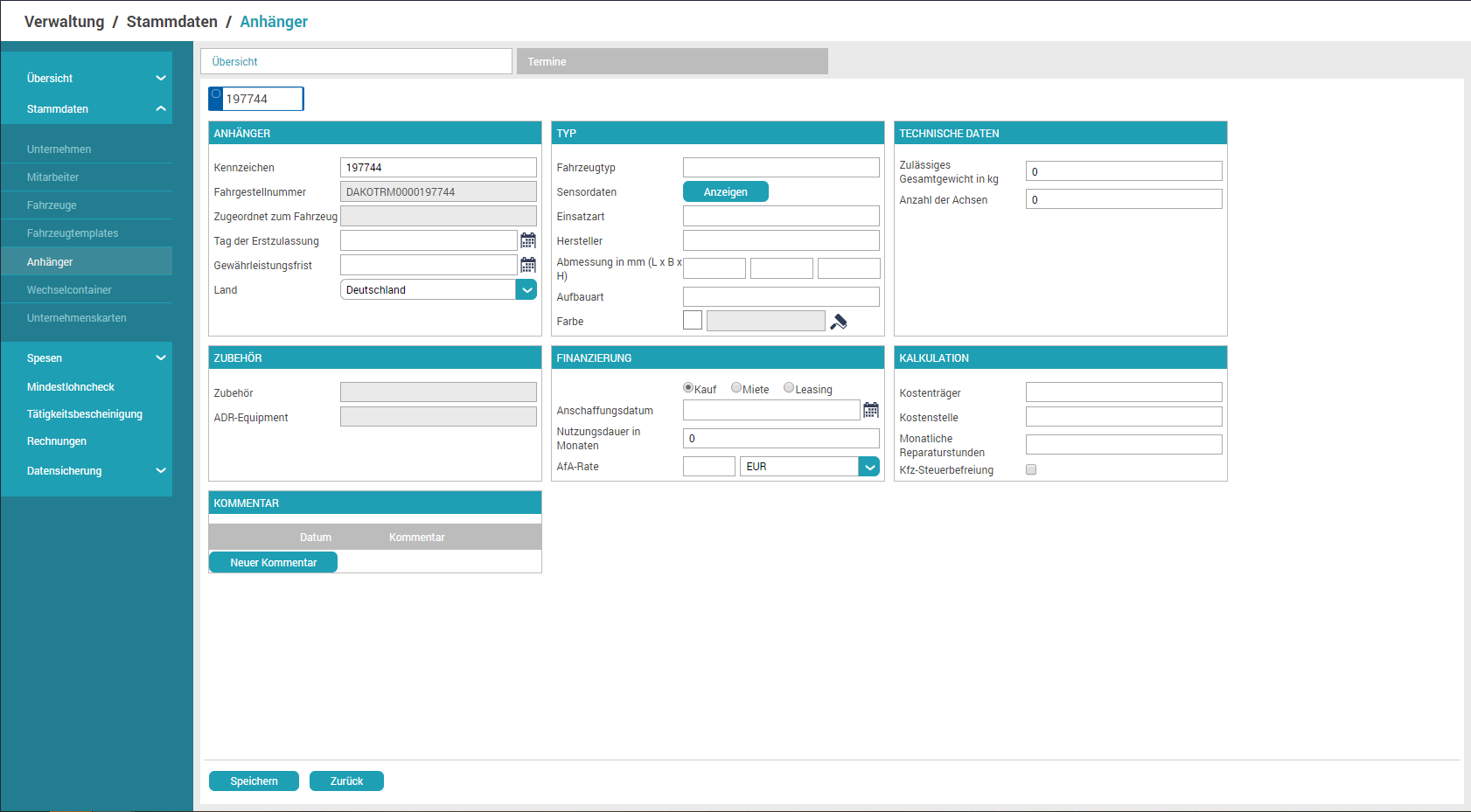
Sind in einem Anhänger Kühlsensoren eingebaut (z.B. über Schmitz Cargobull), dann haben Sie die Möglichkeit die Sensoren über den Button „Sensordaten“ zu bearbeiten. Sie können z.B. Namen und Position für jeden Sensor individuell ändern. Die hier eingegebenen Daten werden im Bereich Controlling/ Temperaturüberwachung angezeigt.
|
Hier finden Sie alle Termine nach Kategorien sortiert. Sie können auch nach bestimmten Terminen in der Suchzeile suchen oder nur aktive (für den Anhänger vergebene) Termine anzeigen lassen. Jeder Termin ist mit
|
Termin bearbeiten
Weitere Details zu einem Termin können Sie einblenden, in dem Sie das „Ausklappen-Icon“ anklicken.
Dann erscheinen noch Informationen zu jedem Ablaufkriterium, jeweils mit letzter Fälligkeit, sowie Bearbeitungsmöglichkeiten für das Intervall, die nächste Fälligkeit und den aktuellen Stand. Außerdem können Sie die Einstellungen auf die in der Terminkonfiguration hinterlegten Standardwerte zurücksetzen lassen und einen Kommentar zum Termin, z.B. besondere Umstände bei der Erledigung hinterlassen
Wichtig: Um die vorgenommenen Einstellungen zu übernehmen müssen Sie auf den Button „Speichern“ rechts unten klicken!